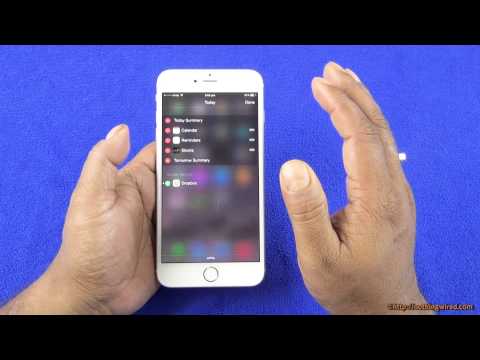
Obsah
- Použijte iPhone 6 Plus jednou rukou
- Zpomalené video na iPhonu 6 Plus
- iPhone 6 Plus na šířku
- Jednoruční klávesnice iPhone 6
- Dotkněte se ID pro hesla
- Lepší výdrž baterie pro iPhone 6 Plus
- Sledujte kroky, schody a zdraví
- Změňte upozornění na vibrace
- Připojte iPhone 6 Plus k HDTV
- Lepší uspořádání aplikací pro iPhone 6 Plus
- Okamžitý hotspot pro váš Mac
- Přečtěte si texty iPhone 6 Plus na počítači Mac
- Odpovězte na volání iPhone 6 Plus na svém počítači Mac nebo iPad
- Rychle přepínejte zařízení pomocí funkce Handoff
- Proveďte platbu pomocí Apple Pay
- Automaticky uchovávat všechny vaše fotografie z iPhone 6 Plus na iCloudu
- Vyžádejte si web pro stolní počítače na zařízení iPhone 6 Plus
- Buďte produktivnější s klávesnicí Bluetooth iPhone 6 Plus
- Sdílejte soubory pomocí AirDrop
- Nahrajte timelapse video
- iOS 9.2 Opravuje problémy iOS 9 a iOS 9.1
Naučte se, jak používat iPhone 6 Plus lépe, pomocí tohoto seznamu tipů a triků pro iPhone 6 Plus, které uživatelům pomohou zjistit, co mohou s novým iPhone dělat. Větší displej iPhonu 6 Plus usnadňuje používání některých funkcí iPhonu a Apple obsahuje několik skvělých nových funkcí pro iPhone 6 Plus, které vám mohou chybět, pokud jste v iPhonu noví.
Pomocí iOS iOS 9 a iOS 9.2 můžete s iPhonem 6 Plus dělat více. Abyste mohli využívat všechny tyto funkce, budete muset na svém iPhone 6 Plus nainstalovat iOS 8 nebo iOS 9 a na svůj Mac si musíte nainstalovat OS X Yosemite nebo OS X El Capitan.
Další informace, o kterých jste nevěděli, že váš iPhone 6 Plus dokáže, najdete v našich tipech a tricích pro iOS 9.
Budeme dokonce sdílet několik skrytých funkcí zařízení iPhone 6 Plus, které opraví několik hlavních stížností na velký iPhone, abyste si ho mohli více užít.

Naučte se, jak toho dosáhnout pomocí tipů a triků pro iPhone 6 Plus níže.
Většina z těchto tipů a triků pro iPhone 6 Plus funguje hned po vybalení z krabice, ale budete potřebovat nějaké příslušenství a aplikace pro několik tipů pro iPhone 6 Plus, které zahrnují Touch ID nebo HDTV.
Abyste se stali mistrem tohoto zařízení, nemusíte si přečíst příručku k zařízení iPhone 6 Plus. Pokračujte ve čtení a zjistěte, kolik funkcí iPhone 6 Plus funguje a co vše můžete s novým iPhone 6 Plus dělat.
Některé z tipů a triků pro iPhone 6 Plus, které vám ukážeme, jsou již zapnuté, stačí je použít, zatímco jiné budou vyžadovat kroky k nastavení na iPhone 6 Plus a na vašich dalších zařízeních.
Zde je náš rostoucí seznam tipů, triků a skrytých funkcí pro iPhone 6 Plus.
Použijte iPhone 6 Plus jednou rukou
IPhone 6 Plus je velké zařízení, jehož použití jednou rukou může být obtížné, ale je zde zabudovaný nástroj, který vám usnadní používání iPhonu 6 Plus, když nebudete moci použít druhou ruku.
Dvojitým klepnutím na tlačítko Domů použijete dosah. Netiskněte, jednoduše na něj klepněte, jako byste to udělali na obrazovce iPhone. Tím pádem klesne obrazovka iPhone 6 Plus dolů, takže se můžete dostat do horních rohů, aniž byste iPhone 6 Plus žonglovali ve svých rukou.
Sledujte to v akci ve videu výše pomocí iPhonu 6, který také podporuje tuto funkci jednou rukou.
Zpomalené video na iPhonu 6 Plus
Na iPhonu 6 Plus můžete natáčet super-zpomalené video rychlostí 240 snímků za sekundu. To znamená, že pořizujete video neuvěřitelně nízkou rychlostí, což ukazuje dramatický pohyb rychlostí, kterou vaše oko dokáže pochopit.
Ze zpomaleného videa, ve kterém vaše dítě dává gól, včela bzučící podél vaší zahrady nebo jakýkoli jiný okamžik, někdy je lepší pomalejší.
V níže uvedeném videu se dozvíte, jak používat zpomalený pohyb zařízení iPhone 6 Plus při 240 FPS. Musíš otevřete aplikaci fotoaparátu a posouvejte, dokud neuvidíte zpomalený pohyb a ujistěte se, že 240 FPS je vpravo nahoře. Odtud nahrávejte, jako byste normálně dělali, a video pak bude obsahovat možnosti pro spuštění a zastavení zpomaleného pohybu, jako ve videu výše.
iPhone 6 Plus na šířku
IPhone 6 Plus podporuje režim na šířku, který zahrnuje novou klávesnici na šířku, nové rozložení pro aplikace a šířku pro domovskou obrazovku. Funguje to hodně jako iPad a je k dispozici pouze pro iPhone 6 Plus.
Pokud na domovské obrazovce otočíte iPhone 6 Plus na stranu, uvidíte, že se aplikace přizpůsobí zobrazení na šířku.
Když otevřete aplikaci, jako je Pošta, Poznámky nebo Kalendář na šířku, uvidíte na obrazovce více informací, stejně jako na iPadu.
A konečně, když používáte klávesnici, můžete vidět novou klávesnici na šířku pro iPhone 6 Plus, která obsahuje zkratky a další možnosti interpunkce.
Jednoruční klávesnice iPhone 6
Aby to fungovalo, budete si muset koupit klávesnici jiného výrobce, ale pokud používáte iPhone 6 Plus na cestách hodně, budete si tuto klávesnici Phone 6 Plus jednou rukou zbožňovat.
Apple to ve výchozím nastavení nezahrnuje na iPhone 6 nebo iPhone 6 Plus, takže budete muset jít do App Store a koupit si jeden. V tomto příkladu používáme klávesnici s jednou rukou od Terryho Demca. V App Storu je 1,99 $ a zahrnuje možnosti změny barvy.
Podívejte se na video výše, abyste zjistili, jak to funguje a jak zapnout klávesnici pro iPhone 6 Plus jednou rukou. Tuto příručku můžete také použít k bližšímu seznámení s tím, jak používat a měnit klávesnice iPhone 6 Plus.
Dotkněte se ID pro hesla
Touch ID vám umožní odemknout iPhone 6 Plus a nakupovat v iTunes, ale dokáže mnohem víc. Pokud si nainstalujete aplikaci jako LastPass nebo 1Password, můžete se pomocí nových rozšíření Safari přihlásit k webům, které procházíte pomocí LastPass nebo 1Password.
To vám umožní vytvořit bezpečné heslo a zjednoduší používání dobrých hesel na vašem iPhone bez obvyklých potíží s dlouhými hesly na smartphonech.
https://youtu.be/M5FHs0YzYkY
Video výše ukazuje, jak to můžete nastavit pomocí LastPass a jak vyplňuje vaše hesla a uživatelská jména pomocí Touch ID.
Lepší výdrž baterie pro iPhone 6 Plus
U většiny uživatelů vydrží výdrž baterie iPhone 6 Plus déle než celý den, ale pokud je něco v nepořádku, bude se baterie rychleji vybíjet a za několik hodin vám může nechat vybitou baterii. Dozvíte se, že něco není v pořádku, pokud je iPhone 6 Plus stále horký nebo pokud jeho používání ukazuje stejné číslo jako v pohotovostním režimu.

Najděte aplikace, které využívají vaši sílu k prodloužení životnosti baterie iPhone 6 Plus.
Přejděte do Nastavení -> Obecné -> Využití -> Využití baterie a zjistěte, zda existuje jedna aplikace využívající veškerou energii baterie. Pokud existuje viník, můžete jej odinstalovat nebo přestat používat, abyste zjistili, zda to opravuje životnost baterie vašeho iPhone 6 Plus. Odebrání Facebooku pomáhá zajistit lepší výdrž baterie, ale ne každý učiní tento krok.
Pokud se to nepodaří, je třeba resetovat všechna nastavení pomocí těchto pokynů. Přejděte do Nastavení -> Obecné -> Obnovit -> Obnovit všechna nastavení. Doufejme, že to problém vyřeší. Pokud ne, budete muset jít do Apple Store nebo zkusit úplný reset.
Sledujte kroky, schody a zdraví
IPhone 6 Plus obsahuje senzory, které dokážou sledovat vaše kroky, kolik schodů projdete a mnohem více, aniž byste si kupovali jakékoli příslušenství nebo aplikace.
Otevřete aplikaci Zdraví na domovské obrazovce zařízení iPhone 6 Plus a poté klepněte na Health Data, Fitness a vyberte možnosti, které chcete zobrazit na palubní desce.
Podívejte se na video výše a podívejte se, jak to funguje na iPhone 6 Plus.
Změňte upozornění na vibrace
Vibrace zařízení iPhone 6 Plus jsou nepříjemně hlasité, někdy jsou hlasitější než vyzvánění zařízení iPhone 6 Plus. I když je iPhone 6 Plus tichý, hovor nebo text jsou dostatečně hlasité, aby přerušily schůzky a probudily manžela spícího poblíž.
Jít do Nastavení -> Zvuky -> Klepněte na Vyzváněcí tón -> Vibrace -> Vytvořit novou vibraci -> Klepněte na a uložte novou vibraci.
Můžete to udělat pro různá upozornění a pro jednotlivé kontakty, abyste věděli, kdo volá nebo posílá SMS, pouze na základě vibrací. Podívejte se na video výše a uvidíte to v akci.
Připojte iPhone 6 Plus k HDTV
Pokud chcete obrazovku svého iPhone 6 Plus zobrazit na větší obrazovce, můžete použít iPhone 6 Plus a Apple TV k zrcadlení displeje nebo k přenosu videa nebo her AirPlay na velkou obrazovku.
Musíte si koupit Apple TV za 69 $ nebo za 149 $ a poté, když jste ve stejné místnosti, můžete otevřít Řídicí centrum -> AirPlay -> Apple TV pro zobrazení obrazovky na HDTV.
Ikonu AirPlay můžete také použít při sledování videa na AirPlay, které video nebo někdy dokonce i hru přímo na vašem HDTV.
Hry jako SketchParty TV to také používají k přeměně televizoru na velkou obrazovku pro digitální hru Pictionary.
Lepší uspořádání aplikací pro iPhone 6 Plus
Je nepříjemné dosáhnout do pravého horního rohu zařízení iPhone 6 Plus nebo do levého horního rohu, pokud držíte telefon pravou rukou. Místo toho, abyste aplikaci Reachability používali pokaždé, je snazší si aplikace uspořádat, abyste k nim po celou dobu rychle dosáhli palcem.
Všichni máme aplikace, které potřebujeme, ale zřídka je používáme. Místo toho, abyste je vkládali do složek, můžete je použít k nárazům vašich pravidelně používaných aplikací směrem ke středu nebo spodní části zařízení iPhone 6 Plus. Podívejte se na to ve videu výše.
Okamžitý hotspot pro váš Mac
Jakmile zapnete Okamžitý hotspot pro iPhone v iOS 8, měli byste jej vidět v seznamu možností WiFi pro váš Mac a můžete se připojit kliknutím, aniž byste se museli starat o to, abyste iPhone zapnuli.

Na zařízeních s iOS 8 a na Macu s OS X Yosemite uvidíte sílu signálu a výdrž baterie zařízení, které používáte jako hotspot iOS 8.
Můžete také vidět výdrž a signál baterie iPhone 6 Plus, abyste věděli, že pokud ji příliš vyčerpáte, budete vědět, že existuje signál. Přečtěte si tuto příručku k používání hotspotu pro iPhone.
Přečtěte si texty iPhone 6 Plus na počítači Mac
S iPhone 6 Plus a iOS 9 nyní můžete číst a odpovídat na textové zprávy z počítačů Mac se systémem OS X Yosemite nebo OS X El Capitan.

Odesílejte texty z počítače Mac prostřednictvím zařízení iPhone 6 Plus.
Tuto funkci musíte zapnout v Nastavení zpráv a na počítači Mac podle pokynů v příručce Jak odesílat textové zprávy z příručky pro Mac. Poté, co nastavíte toto nastavení, budou se texty na vašem iPhone 6 Plus a na vašem Macu zobrazovat současně a můžete reagovat z kteréhokoli zařízení.
Odpovězte na volání iPhone 6 Plus na svém počítači Mac nebo iPad
IPhone 6 Plus se také připojuje k Macu nebo iPadu, takže můžete přijímat nebo volat. Pokud nechcete držet iPhone 6 Plus u ucha pro dlouhou konverzaci, stačí odpovědět na počítači Mac. Je také užitečné udělat, pokud již máte k počítači Mac připojena sluchátka.

Přijímejte hovory z iPhone 6 Plus na Macu nebo iPadu.
Postupujte podle těchto pokynů a zajistěte, aby vaše hovory na iPhone 6 Plus zvonily také na iPadu nebo na Macu. Potřebujete Mac OS X Yosemite.
Rychle přepínejte zařízení pomocí funkce Handoff

Použijte Handoff s OS X Yosemite a iOS 8.
Pokud hodně chodíte mezi iPhone 6 Plus a Macem nebo iPadem, Handoff je vynikající funkce. Zařízení vědí, kdy mezi nimi přepínáte, a mohou otevírat soubory, které chcete, rychleji a snadněji, než si je nahrát nebo poslat e-mailem sami sobě. Z e-mailu můžete také pokračovat tam, kde jste přestali.
Zjistěte více o omezeních a funkcích Handoff pro iPhone 6 Plus.
Proveďte platbu pomocí Apple Pay
IPhone 6 Plus obsahuje podporu pro NFC, která uživatelům umožňuje provádět platby prostřednictvím Apple Pay. Tyto mobilní platby jsou bezpečné a mohou být jednodušší než sejmutí kreditní karty. Ne každý obchod podporuje Apple Pay a ne všechny banky to podporují. Pokud používáte kompatibilní banku a kartu, můžete Apple Pay nastavit zde.
Když jdete do obchodu, jednoduše přiložíte svůj iPhone 6 Plus ke čtečce kreditních karet a podržením prstu na domovské stránce aktivujete Touch ID a aktivujete platbu. Video níže zdůrazňuje, jak používat Apple Pay.
Automaticky uchovávat všechny vaše fotografie z iPhone 6 Plus na iCloudu
Pokud pořizujete hodně fotek a chcete je všechny na každém zařízení Apple, které vlastníte, a na iCloudu, musíte zapnout iCloud Photo Library.

Pomocí knihovny fotografií na iCloudu můžete své fotografie zálohovat na všechna zařízení.
Jakmile to uděláte, celá vaše fotokniha bude existovat online a bude se synchronizovat s vašimi zařízeními, takže uvidíte všechny pořízené fotografie a úpravy na jakémkoli zařízení Apple, které vlastníte, a na iCloudu z počítače se systémem Windows.
Začněte pomocí tohoto průvodce knihovnou fotografií na iCloudu.
Vyžádejte si web pro stolní počítače na zařízení iPhone 6 Plus
Displej iPhone 6 Plus je dostatečně velký a s rozlišením 1080P určitě dokáže zobrazit verzi webu pro počítač. Většina webů má v iPhone výchozí verzi pro mobily, ale můžete si snadno vybrat verzi pro stolní počítače.
Podívejte se na video výše a pomocí této příručky požádejte o verzi webové stránky pro stolní počítače v Safari pro iOS 8 nebo iOS 8.1 pro iPhone 6 Plus.
Buďte produktivnější s klávesnicí Bluetooth iPhone 6 Plus
Pro uživatele, kteří potřebují být produktivnější, je Bluetooth klávesnice iPhone 6 Plus nutností. Můžete si koupit malou Bluetooth klávesnici od Amazonu za přibližně 30 $ a používat ji, aby byla produktivnější s iPhone 6 Plus jako vaším super malým notebookem.
Skládací klávesnice Bluetooth iWerkz pracuje s iPhone 6 Plus a lze ji složit pro snadné cestování s vaším iPhone 6 Plus, i když nemáte po ruce tašku. Pouzdro dokonce funguje jako stojan pro iPhone 6 Plus.
Sdílejte soubory pomocí AirDrop
IPhone 6 Plus může konečně sdílet soubory z iPhone do Macu. Nyní můžete několikrát klepnout a sdílet soubor nebo odkaz z iPhonu do počítače Mac. Je také snadné sdílet soubor z počítače s iPhone 6 Plus a iPhone vás vyzve k jeho otevření ve správné aplikaci na vašem zařízení.

Sdílejte soubory nebo odkazy přímo do svého počítače Mac.
Když klepnete na tlačítko sdílení, uvidíte další iPhony a Mac, které máte uvedeny, takže můžete sdílet soubor klepnutím, i když nejste připojeni k WiFi. Tady je průvodce používáním AirDrop v iOS 9 a OS X Yosemite.
Nahrajte timelapse video
IPhone 6 Plus a iOS 8 obsahují novou možnost Time Lapse. To je něco, co se nejlépe provádí robustním způsobem, jak držet iPhone 6 Plus. Příslušenství, jako je držák na stativ RetiCAM pro iPhone 6 Plus, udrží váš výsledek nehybný a na místě, jak dlouho budete chtít, ale telefon můžete vždy držet také.
Otevřete aplikaci fotoaparátu, táhněte prstem, dokud neuvidíte Time Lapse, klepněte na záznam a držte fotoaparát stabilně. IPhone 6 Plus bude pořizovat fotografie a dynamické intervaly a vytvářet z nich krátké video. To změní hodiny na sekundy v závislosti na tom, jak dlouho nahráváte. Podívejte se na výše uvedeného průvodce a vyzkoušejte si vlastní.
iOS 9.2 vs iOS 9.1: Co je nového v iOS 9.2

